Neste tutorial em vídeo, aprenda os conceitos básicos para trabalhar com áudio e efeitos sonoros no After Effects.
O After Effects provavelmente não é sua primeira escolha quando se trata de trabalhar com arquivos de áudio. Dito isso, você provavelmente ainda precisará conhecer algumas dicas e truques de áudio de vez em quando.
Neste tutorial, abordaremos todos os conceitos básicos para trabalhar com arquivos de áudio dentro do After Effects.

Painéis de Áudio
Primeiro, precisamos olhar para dois painéis relacionados ao áudio que você tem acesso no After Effects. O primeiro é o painel Áudio.
Navegue até Janela>Áudio. O painel de Áudio permite que você veja o nível de som de qualquer áudio que você reproduza em sua composição. Você também pode ajustar o nível de reprodução. (Isso afeta apenas o áudio de pré-visualização de reprodução.)
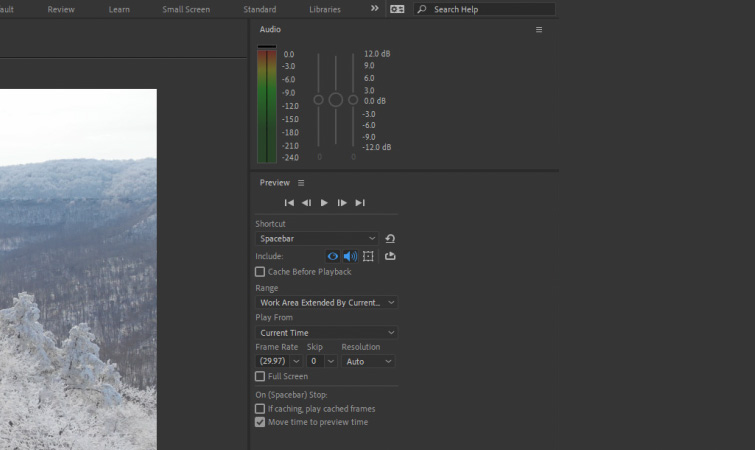
Em seguida, você tem o painel Pré-visualização.
Navegue até Janela>Pré-visualização. Este painel permite que você ajuste suas configurações de reprodução de pré-visualização, incluindo ativar on e off o som do áudio quando você pré-visualiza sua composição.
Atalhos de Áudio
Há vários atalhos de áudio úteis que você precisará conhecer.
O primeiro é “barra de espaço.” Isso irá Pré-visualizar sua composição. (Certifique-se de que a reprodução de áudio está ativada no painel de Pré-visualização.)
O próximo é “0” no Teclado Numérico. Isso iniciará a Pré-visualização de RAM, que sempre reproduz tanto o áudio quanto o vídeo de sua composição.
Em seguida, “.” no Teclado Numérico. Isso iniciará a pré-visualização “Apenas Áudio” e reproduzirá apenas o áudio em sua composição.
Por fim, selecionar seu arquivo de áudio em sua composição e pressionar “L” rapidamente duas vezes alternará a Forma de Onda para seu arquivo de áudio.
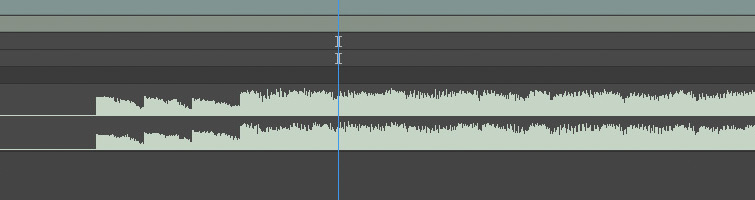
Trabalhando com Áudio na Composição
Quando você adiciona um arquivo de áudio à sua composição, pode ativar e silenciar o áudio clicando no Ícone do Alto-falante localizado à esquerda da camada de áudio. Você pode então expandir as configurações da camada para ver os Níveis de Áudio e a Forma de Onda.
Você também pode usar quadros-chave para os Níveis de Áudio se quiser que seus arquivos de áudio façam fade in ou fade out. (Você também verá o fade out de áudio refletido na forma de onda do áudio.)
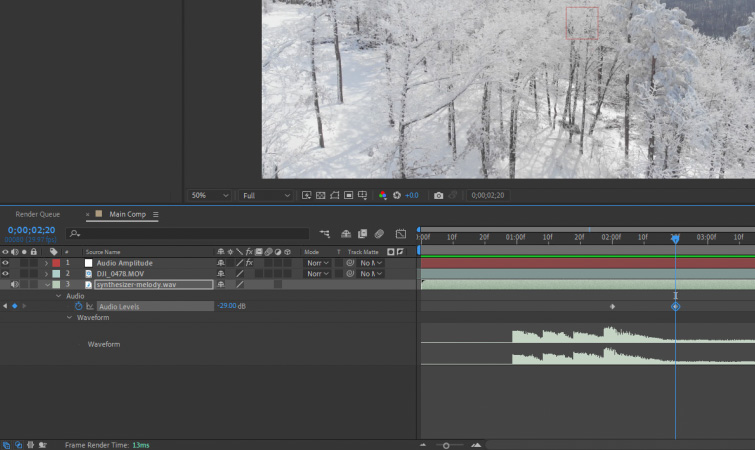
É importante notar que, ao editar com base no batimento do áudio no After Effects, é muito melhor basear suas edições na forma de onda e não no som do áudio quando ele está sendo reproduzido. Isso ocorre porque a reprodução de áudio no After Effects muitas vezes sofre de um pequeno atraso.
Portanto, para obter edições mais precisas, baseie sua edição nos batimentos da forma de onda.
Efeitos de Áudio
O After Effects também inclui vários efeitos simples baseados em áudio que você pode usar. Eles estão localizados em Efeitos>Áudio. Esses efeitos são bastante diretos, como: Graves e Agudos, Reverb e Mixer Estéreo.
Na maioria dos casos, eu recomendaria usar um programa de áudio mais apropriado para editar seu áudio, como Adobe Audition ou Premiere Pro. No entanto, em uma emergência, pode ser útil ter acesso a esses efeitos no After Effects.
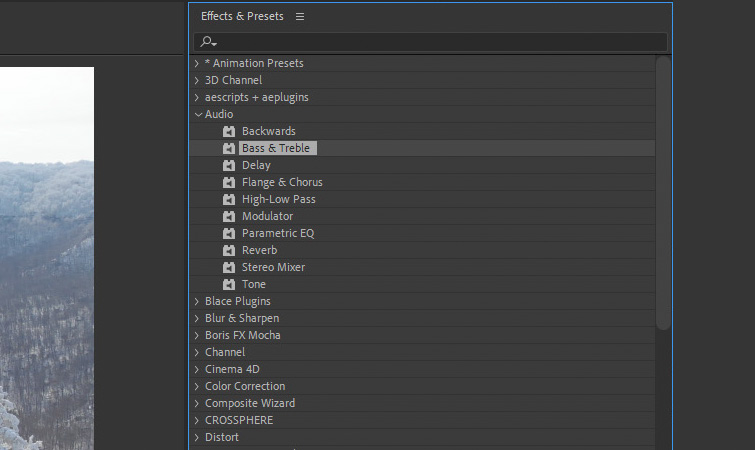
Converter Áudio em Quadros-chave
Finalmente, uma das melhores características de áudio que o After Effects oferece é a capacidade de converter a forma de onda de um arquivo de áudio em valores de quadro-chave. Isso pode ser útil para vincular um efeito ou propriedade ao batimento da música.
Para criar esses quadros-chave, clique com o botão direito no seu arquivo de áudio em sua composição, depois navegue até Assistente de Quadro-chave>Converter Áudio em Quadros-chave. Isso criará uma nova camada de Objeto Nulo chamada Amplitude de Áudio.
Quando você selecionar esse Objeto Nulo, verá três controles deslizantes que possuem valores de quadro-chave para o Canais Esquerdo, Canais Direito e Ambos os Canais. Você pode ver os valores refletidos na visualização do Editor de Gráfico.
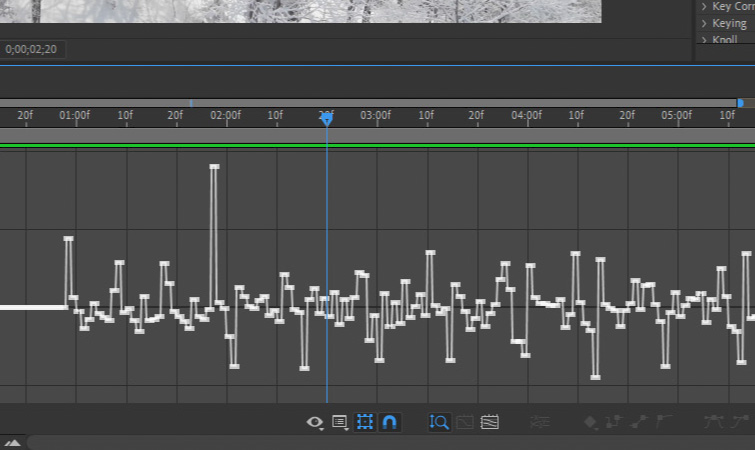
Procurando Efeitos Sonoros Grátis?
Está procurando alguns efeitos sonoros grátis? Confira nossos Efeitos Sonoros Épicos Grátis para Filmes e Trailers de Vídeo! Esta coleção de efeitos sonoros de alta qualidade dará máxima impacto aos seus trailers e ajudará a alcançar aquele toque cinematográfico!
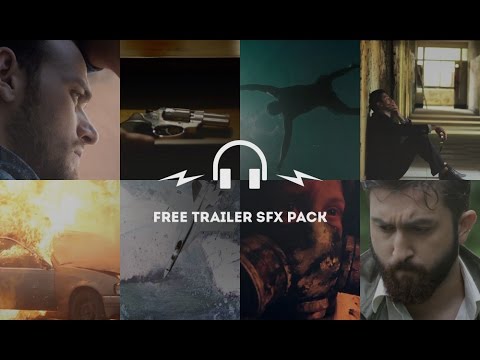
Interessado nas faixas livres de royalties que usamos para fazer este vídeo? Ouça novamente:
Licencie esta imagem de capa via GaudiLab.